Wanneer u toegang tot een bepaalde app of zelfs website wilt voorkomen, dan kunt u een wachtwoord instellen voor het openen deze app.
U kunt hiervoor het hulpmiddel “Cisdem AppCrypt” gebruiken. Dit is een shareware hulpmiddel die u voor drie dagen kunt testen en vervolgens moet aankopen om verder te gebruiken. Deze app is, instaat om een wachtwoord in stellen voor elke app op uw computer en meer.
Enkele kenmerken van Cisdem AppCrypt zijn:
- Wachtwoordbeveiliging voor apps: Gebruikers kunnen een wachtwoord instellen voor elke app die ze willen beveiligen. Hierdoor kunnen alleen geautoriseerde gebruikers de app openen.
- Schema’s: Met Cisdem AppCrypt kunnen gebruikers tijdschema’s instellen voor wanneer bepaalde apps kunnen worden geopend. Dit kan handig zijn voor ouders die de schermtijd van hun kinderen willen beperken.
- Opname van inlogpogingen: De software registreert mislukte inlogpogingen, inclusief foto’s van de persoon die probeert in te loggen (via de ingebouwde camera van de computer) en de exacte tijd van de poging.
- Eenvoudige interface: De software is gebruiksvriendelijk en heeft een intuïtieve interface, waardoor het gemakkelijk is voor gebruikers om apps toe te voegen of te verwijderen uit de beveiligingslijst.
Cisdem AppCrypt is vooral nuttig voor mensen die hun computer delen met anderen en bepaalde apps willen afschermen, zoals e-mailclients, chat-apps of financiële software. Het helpt ook om onbedoelde toegang of wijzigingen door kinderen te voorkomen.
Elke applicatie vergrendelen met een wachtwoord in Windows 11 of 10
Zoals gezegd werkt Cisdem AppCrypt erg eenvoudig.
U downloadt de Cisdem AppCrypt app eerst naar uw computer. Na installatie wordt u gevraagd om een hoofdwachtwoord in te stellen. Dit hoofdwachtwoord wordt gebruikt om de app of website te deblokkeren, ook wordt het gebruikt om de Cisdem AppCrypt instellingen te ontgrendelen.
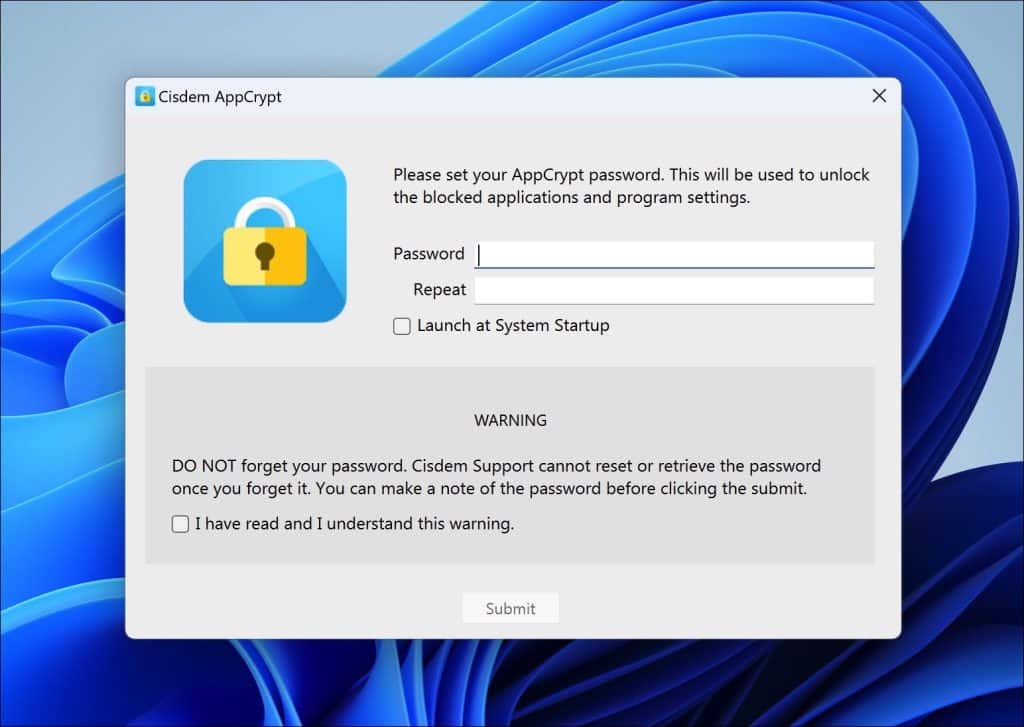
Nadat u een hoofdwachtwoord heeft ingesteld kunt een app toevoegen. Dit doet u door het uitvoerbaarbestand (.exe) op het venster te slepen of door het toe te voegen door erop te klikken.
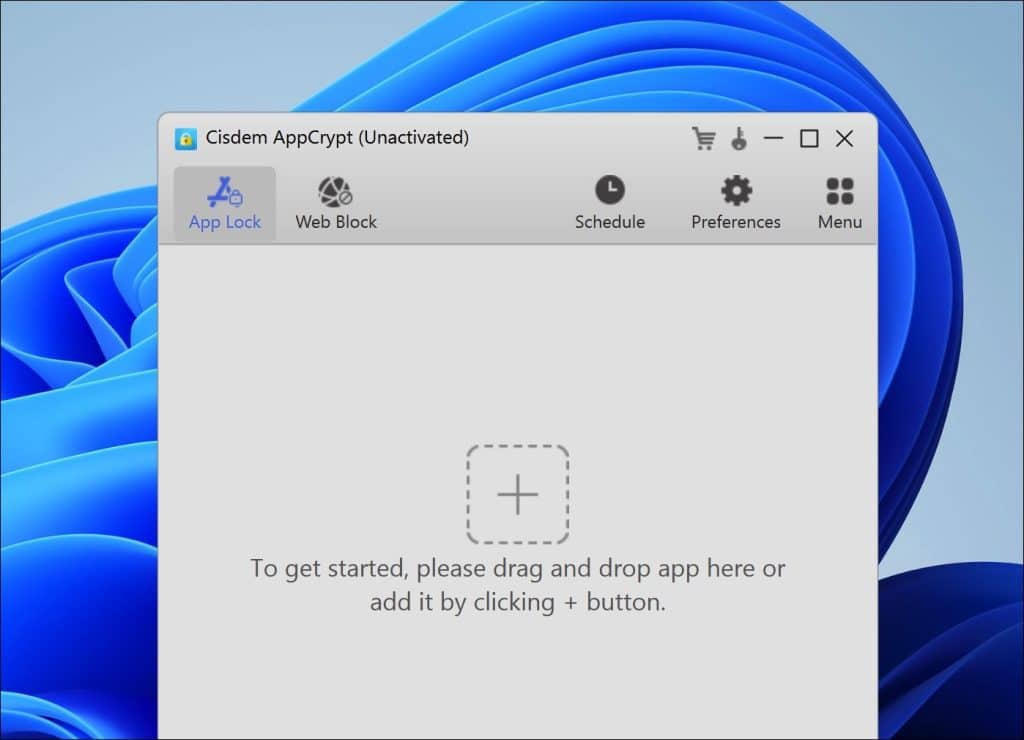
Nadat u de app heeft toegevoegd kunt u er vervolgens een tijdschema voor instellen op het klokje te klikken in het pictogram. Door op het prullenbak pictogram te klikken verwijdert u de app weer.
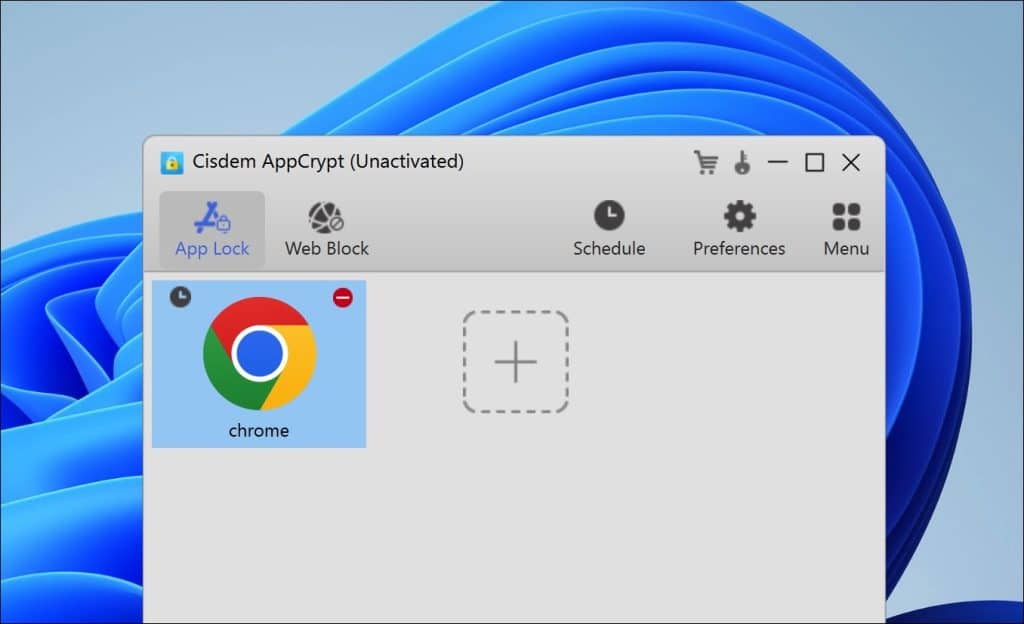
Wanneer u de app eenmaal heeft toegevoegd is het wachtwoord op deze app direct actief. Als u de app had geopend, dan sluit u de app en opent u het opnieuw. U ziet nu dat er direct om een wachtwoord wordt gevraagd om de app te openen.
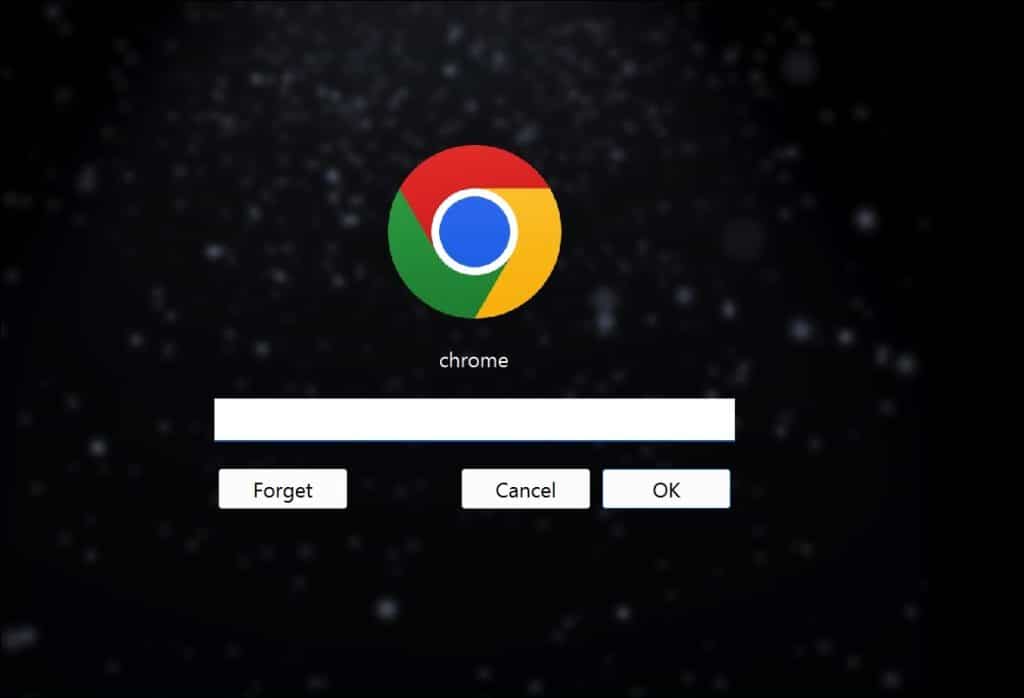
Pas na het ingeven van het correcte wachtwoord kunt u de app weer openen. Als u het wachtwoord vergeten bent klikt u op “Forget”. U krijgt dan een secret code van de ontwikkelaars om de app vrij te geven. Zorg dus dat u het hoofdwachtwoord goed opslaat zodat u het niet vergeet.
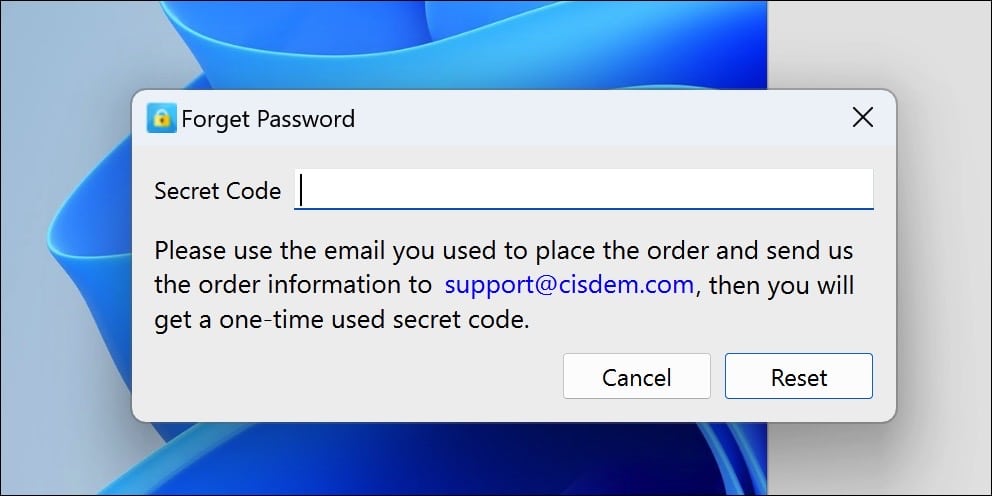
In de instellingen van Cisdem AppCrypt kunt u nog specifieke voorkeuren instellen zoals de app automatisch opstarten met Windows, taakbeheer blokkeren en Opdrachtprompt blokkeren. Ook kunt u een eigen achtergrond instellen bij het blokkeren van een app en natuurlijk het hoofdwachtwoord wijzigen.
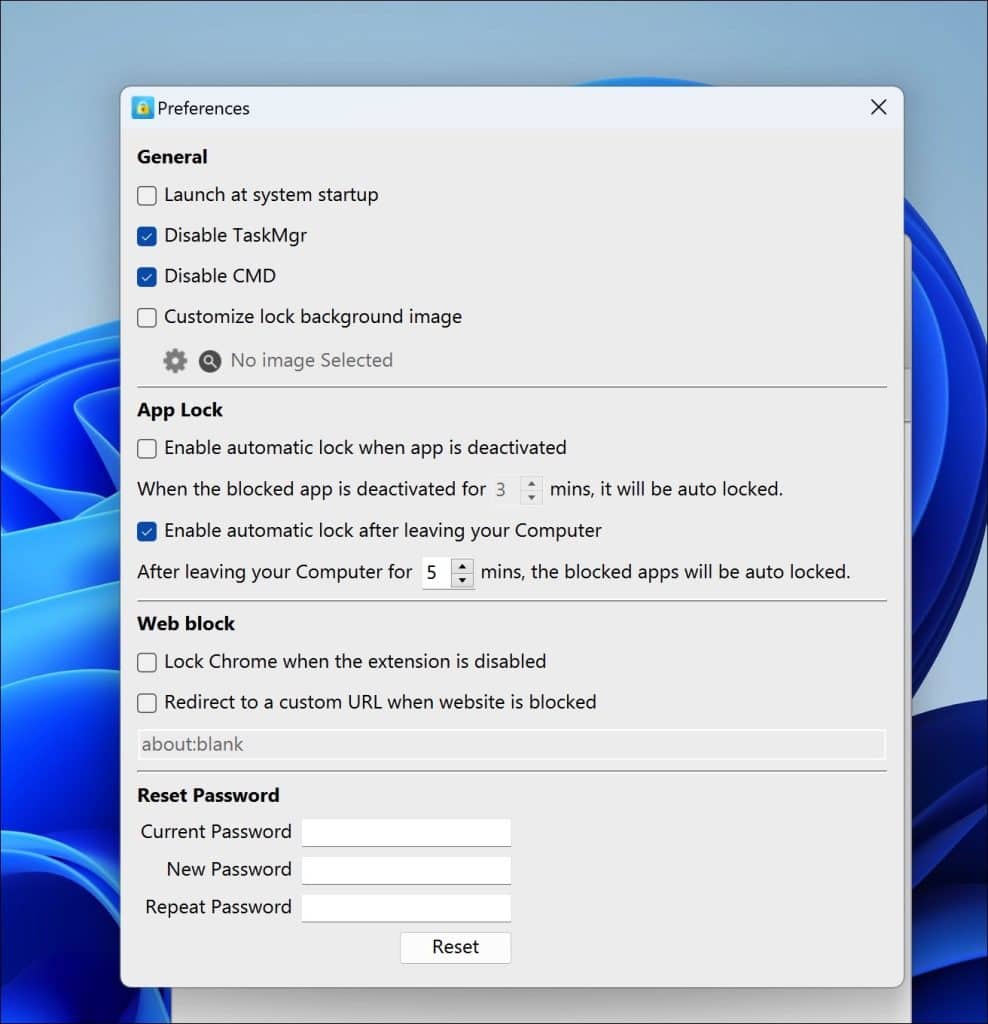
Ik hoop u hiermee geïnformeerd te hebben. Bedankt voor het lezen!
Lees verder: Website domein extensie blokkeren in Windows 11 of 10.


geweldige app werkt perfect